文書番号:a50020
CD / DVD の読み書きができない場合の対処方法を知りたい
ドライバーの再インストールやハードウェアの診断テストなどを試します。
※動画が再生されない場合は動画再生ソフトが必要です。
再生ソフトはプリインストールされていないため、お客様にてご用意ください。
【対象 OS】Windows 10 / 11
- 電源リセットの実施
手順は 電源リセットを実施したい を参照してください。
この作業で改善する場合は、一時的な症状ですので問題ありません。 - ディスクの確認
- ディスクの向きを確認し、オプティカルドライブを再度セットしなおす
- ディスクに傷や汚れがないか確認する
- 別のディスクに交換する
- 搭載されているドライブの確認
読み込みはできるが書き込みができない場合、搭載されているオプティカルドライブが書き込みに対応していない場合があります。
以下を参照してドライブの仕様を確認してください。
» 書き込み可能な CD/DVD ドライブが搭載されているか確認する
※確認方法はデスクトップ、ノートブック製品共通です。 - ハードウェア診断
診断テストでハードウェアの故障かどうか確認します。
詳細は ハードウェア診断ツールでオプティカルドライブのテストをしたい を参照してください。 - ドライバーの再インストール
- (1) スタートメニューを右クリックし、デバイスマネージャーを選択します。
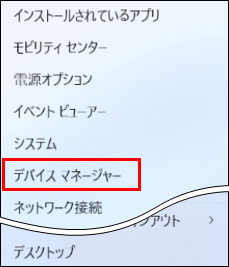
- (2) デバイスマネージャーが表示されたら、「DVD / CD-ROMドライブ」の項目を選択して展開します。
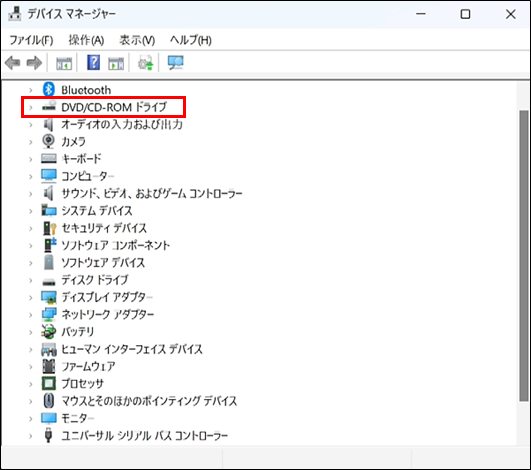
- (3) ドライブ名を右クリックし、「デバイスのアンインストール」をクリックします。
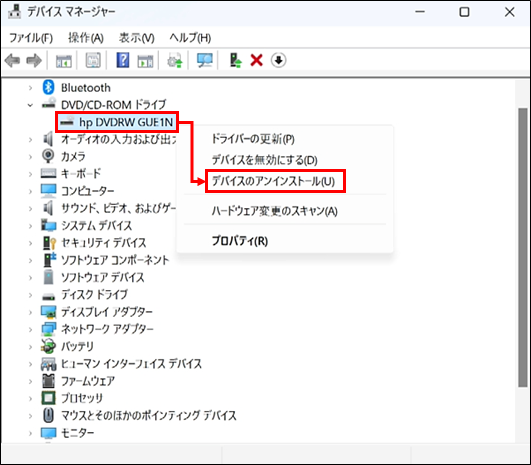
- (4) 確認画面が表示されます。「アンインストール」をクリックします。
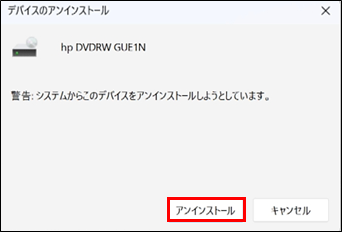
- (5) アンインストールが開始されます。完了までしばらくお待ちください。
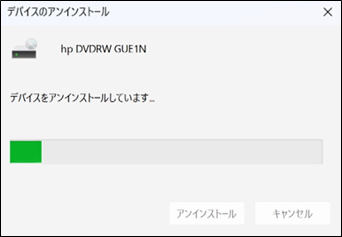
- (6) 一覧にデバイス名が表示されていないことを確認します。
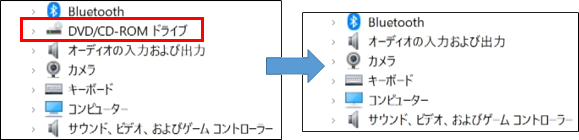
- (7) PC を再起動します。
削除したドライバーは再起動時に自動で再インストールされます。
- (1) スタートメニューを右クリックし、デバイスマネージャーを選択します。
- 常駐プログラムを停止する
Windows と同時に起動し動作するプログラムを一時的に停止して、問題が改善するか確認します。
常駐プログラムを停止する方法は、以下を参照してください。 - BIOS の初期化
詳細はBIOS を初期化したい を参照してください。 - システムの復元
症状が起きる前の状態に戻し改善されるか確認します。
手順はシステムの復元をしたい を参照してください。 - Windows の再インストール
以上 1~8 の手順で改善しない場合は PC を初期状態に戻します。
初期化方法はリカバリメディアの有無や製品シリーズにより異なります。
詳細はWindows 10 / Windows 11 のインストール方法が知りたい を参照してください。